Cara Menghentikan Aplikasi Latar Belakang
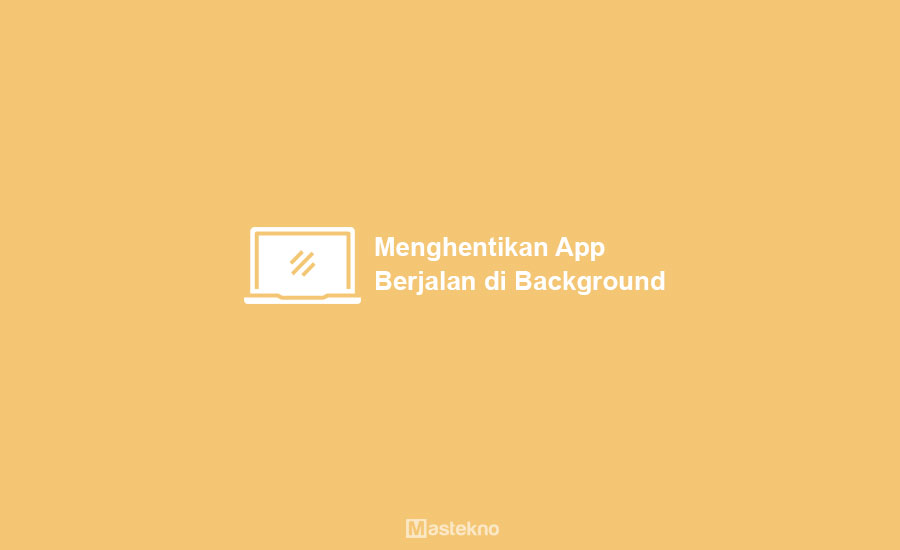
Komputer merupakan perangkat yang sangat penting untuk membantu menyelesaikan pekerjaan manusia dengan cepat. Karena komputer memang penemuan yang telah membawa perubahan yang banyak sekali di dunia.
Komputer dari generasi ke generasi terus mengalami perkembangan, mulai dari perkembangan bentuk hingga kinerja nya yang semakin canggih.
Kecanggihan dari komputer saat ini membuat banyak orang ingin memilikinya, lantas apakah sobat merupakan salah satu dari sekian banyak pengguna yang memiliki komputer?.
Jika iya, pernahkah kamu setelah menginstal aplikasi di komputer dan ternyata aplikasi tersebut selalu muncul ketika komputer kamu dinyalakan.
Hal tersebut pastinya akan menyebabkan performa komputer kamu menurun ketika awal berjalan yang karena disebabkan oleh banyaknya aplikasi startup yang berjalan di background dalam waktu yang bersamaan.
Nah sobat pasti akan merasa tidak nyaman ketika menghadapi masalah tersebut bukan? Apalagi jika hal tersebut terjadi secara terus menerus.
Cara Mematikan Aplikasi Berjalan Latar Belakang
Tapi jangan khawatir jika menghadapi masalah tersebut ya sobat, karena ada cara untuk mengatur supaya aplikasi tersebut tidak berjalan dengan otomatis ketika komputer kamu dinyalakan.
Dengan cara yang saya rekomendasi kan ini, diharapkan performa komputer kamu dapat menjadi lebih baik saat pertama kali dioperasikan, berikut ini cara mematikan aplikasi yang berjalan di laptop pc.
1. Buka Task Manager
Langkah pertama yang perlu di lakukan adalah dengan membuka task manager, caranya klik kanan di icon windows > pilh task manager.
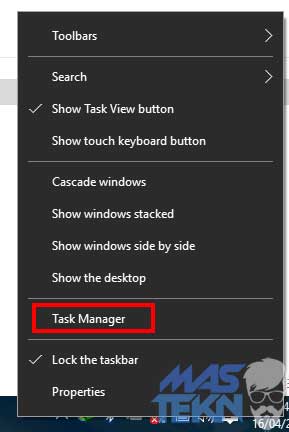
2. Pilih More Details
Kemudian akan ditampilkan aplikasi yang sedang berjalan, entah itu di background ataupun tidak. Selanjutnya klik more details untuk pengaturan yang lebih lengkap.
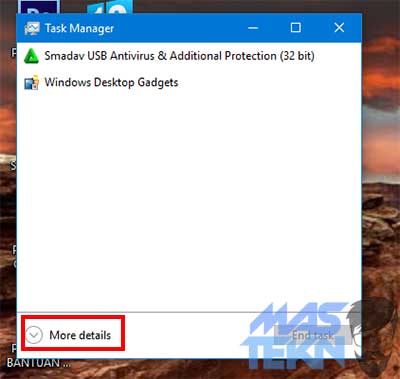
3. Buka Tab Startup
Lalu akan tampil lebih detail aplikasi yang berjalan. Seperti penggunaan cpu, memory, disk, network, dan gpu. Selanjutnya pilih tab startup untuk pengaturan startup.
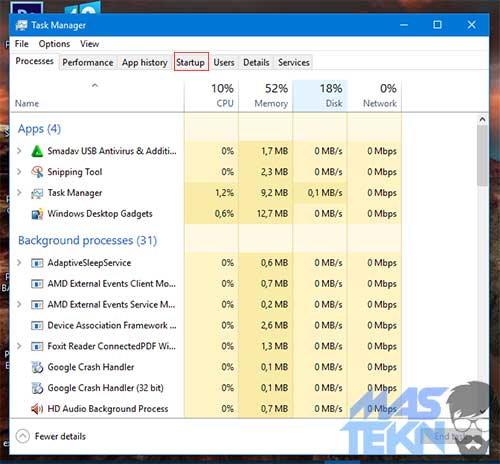
4. Penjelasan Lengkap
Setelah itu akan 2 kolom yang mempunyai informasi berbeda, yakni kolom status dan startup impact.
- Kolom status impactberisi informasi seberapa besar pengaruh aplikasi itu terhadap komputer ketika berjalan otomatis.
- Ada beberepa tingkatan, seperti not measured, low, medium, dan high.
- Semakin tinggi status impact, akan semakin besar pengaruh terhadap sistem. Apabila statusnya high, lebih baik di matikan startupnya, sebab akan sangat membebani sistem.
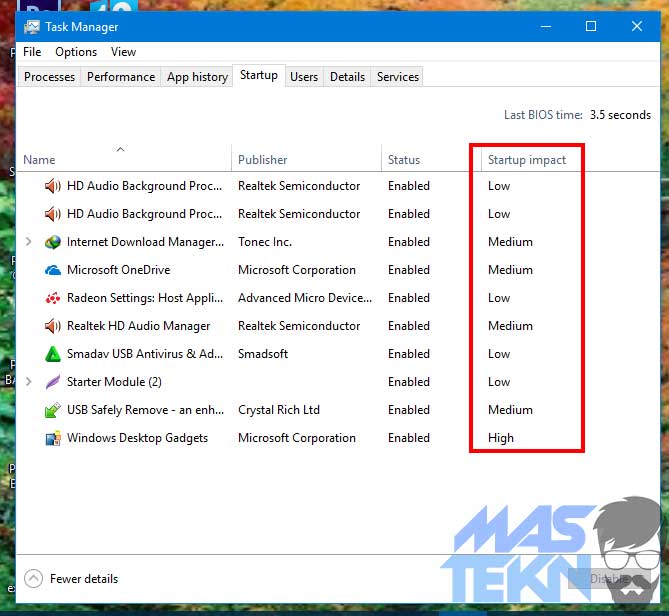
- Status merupakan status aplikasi tersebut, yang berisi apakah fitur auto startupnya aktif ataukah tidak. Apabila disablemaka berarti tidak aktif,sedangkan enable berarti aktif.
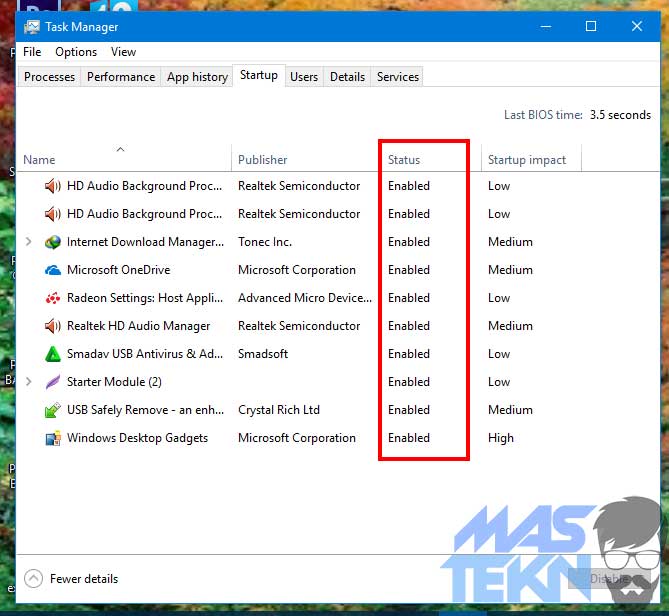
Baca Juga: Cara Mematikan Firewall.
5. Pilih Disable
Selanjutnya klik kanan aplikasi yang akan dinon-aktifkan. Lalu pilih disable. Setelah itu akan tampil bahwa status aplikasi steam sudah disable.

Kesimpulan
Selain itu dengan menghentikan aplikasi yang berjalan di latar belakang, atau jika masih tidak berhasil bisa mencoba untuk menghapus aplikasi di pc dengan mudah. Agar aplikasi tersebut benar-benar di hentikan, dengan uninstall program.
Demikian pembahasan saya kali ini tentang cara mematikan aplikasi yang berjalan background di laptop pc.
Semoga informasi dan tutorial diatas bisa membantu dan juga bermanfaat untuk mengatasi masalah tersebut ya sobat.
Jika ada yang ingin ditanyakan kaitannya pembahasan diatas, silahkan sampaikan pertanyaan kamu dengan cara menuliskannya di kolom komentar.







0 Komentar